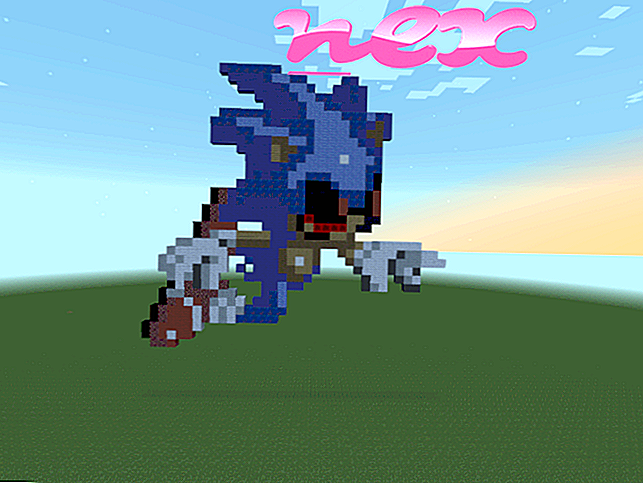Quá trình được gọi là Khởi động ứng dụng MFC hoặc saklöjaskljgLASIGJOL thuộc về phần mềm Ultra WinCleaner Utility hoặc jaksHGJSHGJSHGAJLHGJLKA theo giai đoạn 6 (www.phase-6.com).
Mô tả: Winstart.exe không cần thiết cho HĐH Windows và gây ra tương đối ít vấn đề. Winstart.exe nằm trong thư mục con của "C: \ Program Files". Kích thước tệp đã biết trên Windows 10/8/7 / XP là 204.800 byte (66% của tất cả các lần xuất hiện) hoặc 49.152 byte.
Chương trình có một cửa sổ có thể nhìn thấy. Winstart.exe là một tệp không có thông tin về nhà phát triển của nó. Chương trình được tải trong quá trình khởi động Windows (xem Khóa đăng ký: Machine \ RunOnce, MachINE \ RunService, MachINE \ Run, Run, MachINE \ User Shell Folders). Tệp không phải là tệp hệ thống Windows. Winstart.exe có thể ghi lại đầu vào bàn phím và chuột. Do đó, đánh giá bảo mật kỹ thuật là 26% nguy hiểm, tuy nhiên bạn cũng nên đọc đánh giá của người dùng.
Gỡ cài đặt biến thể này: Nếu bạn gặp bất kỳ sự cố nào khi cài đặt winstart.exe, bạn cũng có thể gỡ cài đặt chương trình liên quan (Bắt đầu> Bảng điều khiển> Gỡ cài đặt Chương trình> Ultra WinCleaner Utility hoặc phase6 ).Khuyến nghị: Xác định các lỗi liên quan đến winstart.exe
Nếu winstart.exe nằm trong thư mục con của C: \, xếp hạng bảo mật là 28% nguy hiểm . Kích thước tệp là 4.367.360 byte. Chương trình có một cửa sổ có thể nhìn thấy. Chương trình không có mô tả tập tin. Nó không phải là một tập tin lõi Windows. Winstart.exe có thể ghi lại đầu vào bàn phím và chuột.
Nếu winstart.exe nằm trong thư mục con của C: \ Windows \ System32, xếp hạng bảo mật là 42% nguy hiểm . Kích thước tệp là 13.179.660 byte. Chương trình có một cửa sổ có thể nhìn thấy. Không có thông tin tập tin. Phần mềm khởi động khi Windows khởi động (xem Khóa đăng ký: MachINE \ RunOnce, MachINE \ RunService, MachINE \ Run, Run, MachINE \ User Shell Folders). Nó không phải là một tập tin hệ thống Windows. Winstart.exe có thể ghi lại đầu vào bàn phím và chuột.
Thông tin bên ngoài từ Paul Collins:
Có các tệp khác nhau có cùng tên:
- "WinStart" chắc chắn không bắt buộc. Từ IGetNet - biến thanh địa chỉ IE thành một công cụ từ khóa được dẫn vào IGetNet. Nói cách khác, với cài đặt này, việc gõ "xe hơi" vào thanh địa chỉ IE sẽ trỏ trình duyệt đến trang web của Lexus. Foistware - cài đặt các thành phần mà bạn không biết
- "wormexe" chắc chắn không cần thiết. Được thêm bởi CÔNG VIỆC EARLYBIRD!
Quan trọng: Bạn nên kiểm tra quy trình winstart.exe trên PC để xem đó có phải là mối đe dọa không. Chúng tôi khuyên bạn nên Trình quản lý tác vụ bảo mật để xác minh bảo mật máy tính của bạn. Đây là một trong những lựa chọn tải xuống hàng đầu của The Washington Post và PC World .
Các chương trình sau đây cũng đã được hiển thị hữu ích để phân tích sâu hơn: Trình quản lý tác vụ bảo mật kiểm tra quá trình khởi động tích cực trên máy tính của bạn và cho bạn biết rõ những gì nó đang làm. Công cụ chống phần mềm độc hại nổi tiếng của Malwarebytes cho bạn biết nếu winstart.exe trên máy tính của bạn hiển thị quảng cáo gây phiền nhiễu, làm chậm nó. Loại chương trình phần mềm quảng cáo không mong muốn này không được một số phần mềm chống vi-rút coi là vi-rút và do đó không được đánh dấu để dọn dẹp.
Một máy tính sạch sẽ và gọn gàng là yêu cầu chính để tránh sự cố PC. Điều này có nghĩa là chạy quét phần mềm độc hại, dọn dẹp ổ cứng của bạn bằng Cleanmgr và sfc / scannow, gỡ cài đặt các chương trình mà bạn không còn cần nữa, kiểm tra các chương trình Tự động khởi động (sử dụng msconfig) và bật Cập nhật tự động của Windows. Luôn nhớ thực hiện sao lưu định kỳ hoặc ít nhất là để đặt điểm khôi phục.
Nếu bạn gặp sự cố thực tế, hãy thử nhớ lại điều cuối cùng bạn đã làm hoặc điều cuối cùng bạn đã cài đặt trước khi sự cố xuất hiện lần đầu tiên. Sử dụng lệnh resmon để xác định các quy trình gây ra vấn đề của bạn. Ngay cả đối với các sự cố nghiêm trọng, thay vì cài đặt lại Windows, bạn vẫn nên sửa chữa cài đặt của mình hoặc, đối với Windows 8 và các phiên bản mới hơn, thực thi lệnh DISM.exe / Trực tuyến / Cleanup-image / Restorehealth. Điều này cho phép bạn sửa chữa hệ điều hành mà không mất dữ liệu.
361101032253072.exe azureus-Installer.exe hpqwrg.exe winstart.exe glogodrv.sys portable Ứng dụng lạiuu.exe